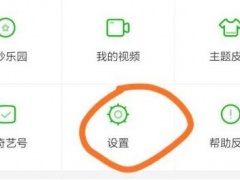如何将腾讯视频作为默认播放软件_自动使用腾讯视频播放视频方法
教程之家
软件教程
尽管现代计算机操作系统如苹果和微软都配备了内置的视频播放器,但许多用户更偏爱将腾讯视频设为默认的视频播放软件。幸运的是,将电脑上的默认播放器更改为腾讯视频并不复杂。用户只需通过几步简单的本地设置调整,即可轻松实现这一更改。本文将提供一个详尽的指南,帮助用户了解如何在自己的计算机上设置腾讯视频作为主要的视频播放应用。请继续阅读本教程,学习如何进行设置,享受更个性化的视频观看体验。
腾讯视频如何作为电脑默认的播放软件
1、首先我们需要在电脑上启动腾讯视频客户端,在主页面的右上方点击下图所示的标志。
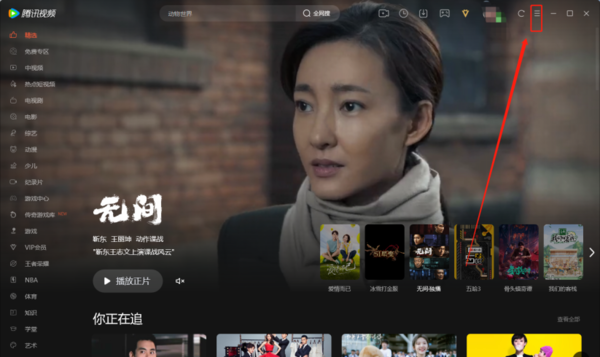
2、在弹出来的扩展菜单里点击第二个设置功能,然后跳转到对应的窗口中。

3、接下来就可以对腾讯视频这款软件进行更多的设置了,比如基本设置,播放设置和高级设置等等,我们点击左侧的“高级设置”这一功能。
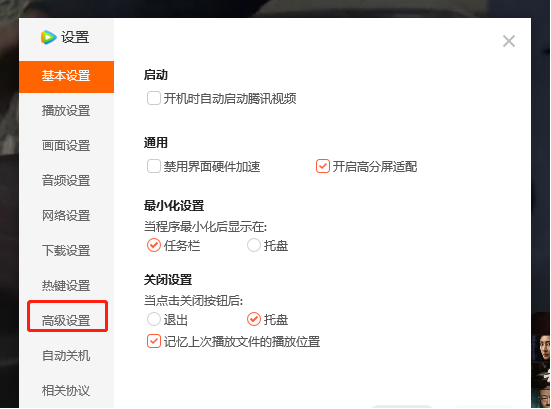
4、此时右侧主区域会显示出来对应的参数选择,根据下图所示,在本地播放设置区域中把“本地视频默认使用腾讯视频播放”这个选项勾选上就可以了。
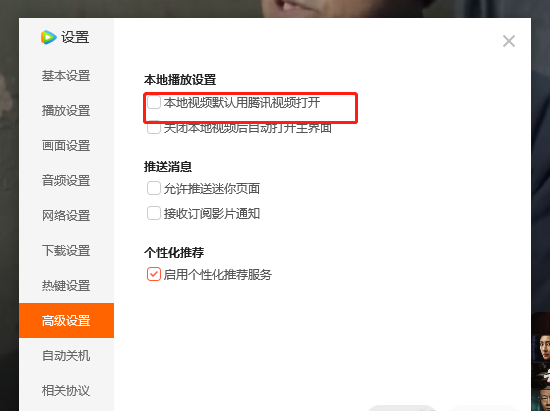
5、除此之外,小伙伴也可以在点击下拉菜单以后选择第一个“播放本地文件”这个选项,在不成为默认播放软件的情况下也可以播放电脑本地的文件了,这个小妙招一定要记住。
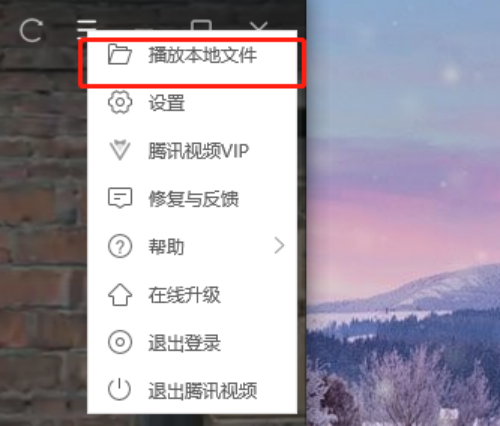
6、点击之后就会弹出本地文件的选择页面,找到视频文件以后,双击打开就能够在腾讯视频软件上进行播放了。
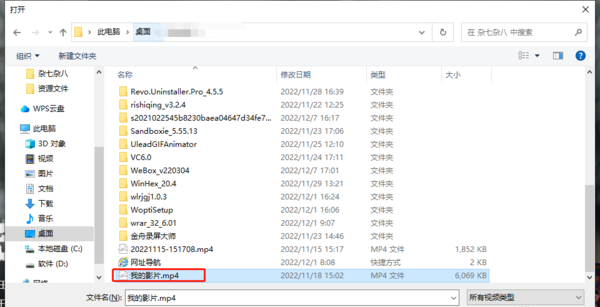
以上就是关于在腾讯视频电脑端设置成默认播放器的方法了,腾讯视频这款播放器运行流畅,不卡顿,视频高清,建议大家设置为电脑的默认播放器,会给大家带来意想不到的效果,以防在关键场合播放失败,腾讯视频是一款值得你放心的好播放器。
![快手关闭戳一下功能方法步骤_快手怎么关闭戳一下功能[多图]](https://img.jiaochengzhijia.com/uploadfile/2024/0929/20240929100154518.jpg@crop@160x90.jpg)

![淘宝查询快递单号的方法步骤_淘宝怎么查询快递单号[多图]](https://img.jiaochengzhijia.com/uploadfile/2024/0929/20240929080153194.jpg@crop@160x90.jpg)
![QQ查看单向好友的方法步骤_QQ怎么查看单向好友[多图]](https://img.jiaochengzhijia.com/uploadfile/2024/0929/20240929070314138.jpg@crop@160x90.jpg)